配置qBittorrent的方法可以分为以下几个步骤:1. 下载并安装qBittorrent;2. 设置下载目录;3. 配置网络设置及代理;4. 调整带宽限制;5. 设置种子和RSS订阅。特别需要注意的是,配置网络设置及代理,这一步骤对于确保下载速度和隐私保护至关重要。在这一部分,你需要自己的网络环境设置端口转发,确保qBittorrent能够在网络中正常通信。你希望增强隐私,可以选择配置VPN或HTTP代理,这样可以隐藏你的真实IP地址,从而保护你的下载活动。
一、下载并安装qBittorrent
你需要访问qBittorrent的官方网站下载最新版本的客户端。安装过程简单,只需按照提示点击“下一步”即可。安装完成后,打开程序,你将看到一个简洁明了的用户界面,方便你进行后续设置。
二、设置下载目录
启动qBittorrent后,建议你设置一个专门的下载目录。进入“工具”菜单,选择“选项”,然后在“下载”选项卡中指定你的下载文件夹。这样可以方便管理下载的文件,并避免文件散落在多个位置。
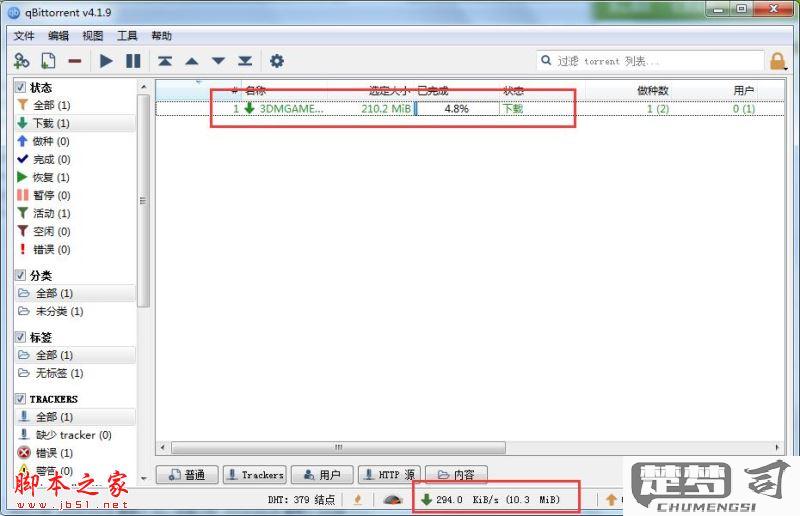
三、配置网络设置及代理
在“选项”菜单中,选择“连接”选项卡,你可以设置端口号、启用UPnP和NAT-PMP等功能,以确保qBittorrent能够正常连接到网络。你希望使用代理服务器来保护你的隐私,可以在“代理”选项卡中填写相关的代理服务器信息,并选择合适的代理类型。
四、调整带宽限制
为了优化下载和上传速度,你可以在“选项”中的“带宽”选项卡中设置上传和下载速度的限制。合理设置带宽限制可以避免占用过多的网络资源,确保其他应用的流畅运行。
五、设置种子和RSS订阅
为了方便获取和管理种子文件,你可以在qBittorrent中添加种子或通过RSS订阅获取最新资源。通过“文件”菜单选择“添加种子”或“从RSS添加”,即可快速添加你想要的下载内容。
相关问答FAQs
Q1: 如何提高qBittorrent的下载速度?
A1: 要提高下载速度,可以尝试更改下载源,选择更多的种子,确保端口转发设置正确,使用更快的网络连接,并在“带宽”设置中合理配置上传和下载速度。
Q2: qBittorrent支持哪些操作系统?
A2: qBittorrent支持多个操作系统,包括Windows、macOS和Linux,用户可以自己的系统选择合适的版本进行下载。
Q3: 如何确保下载的内容安全和合法?
A3: 在下载前,建议使用可信的种子源,避免下载侵犯版权的内容。使用VPN可以保护你的隐私,确保网络活动的安全。
